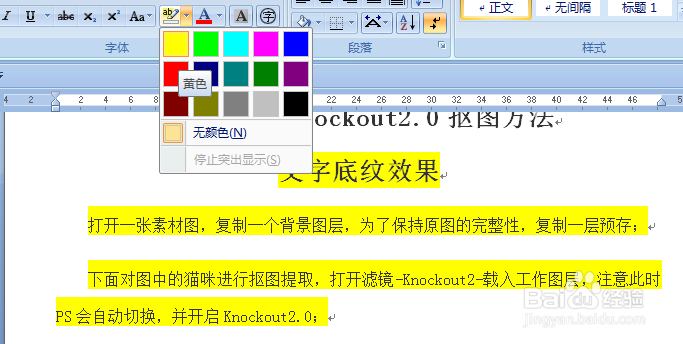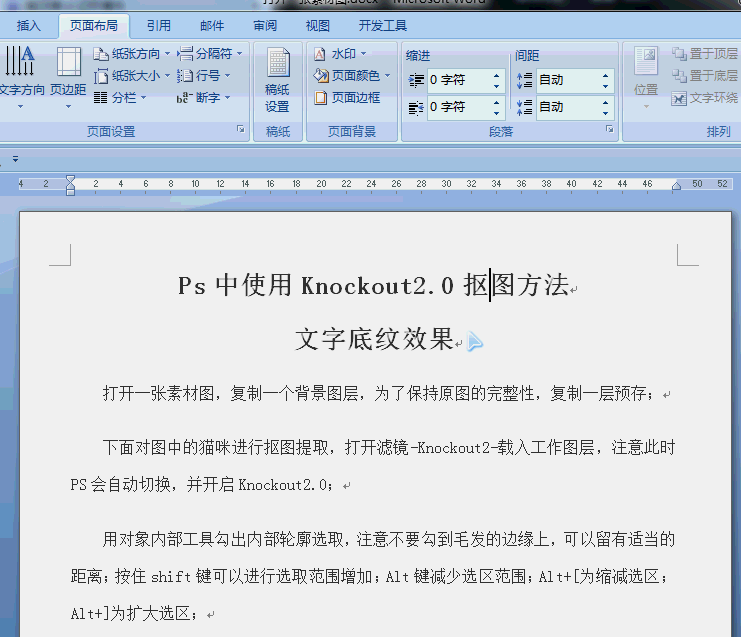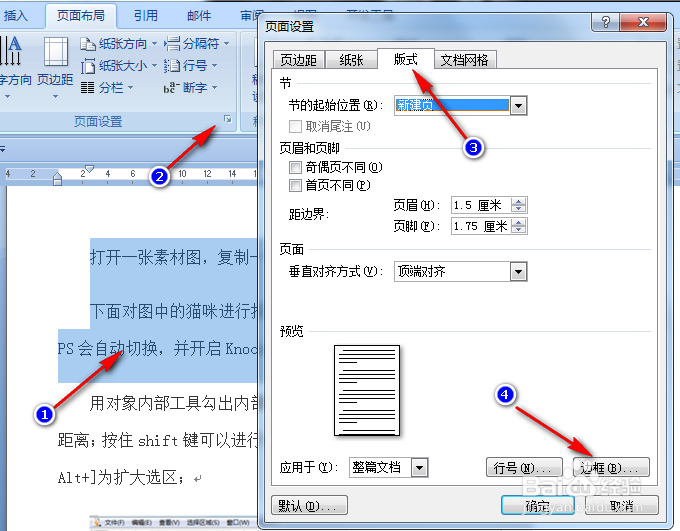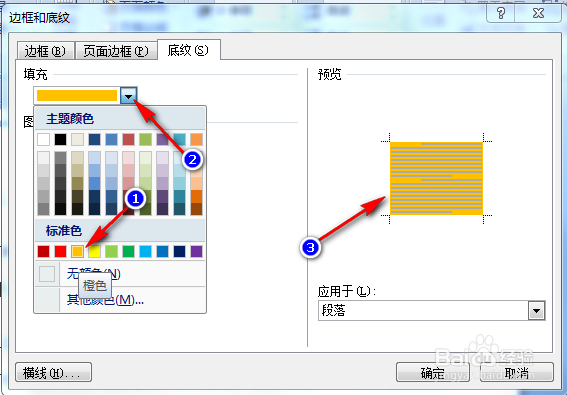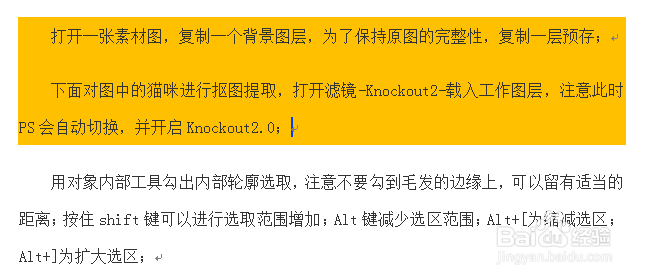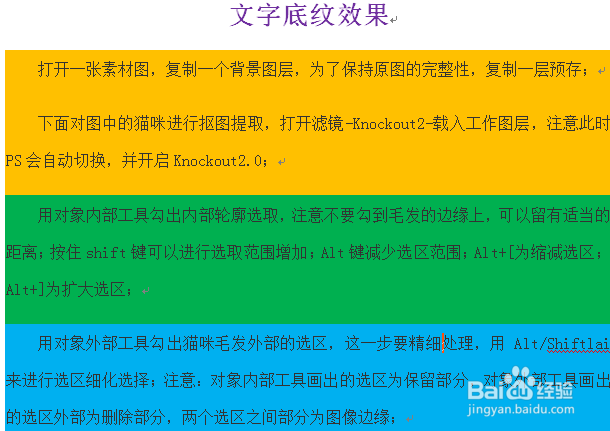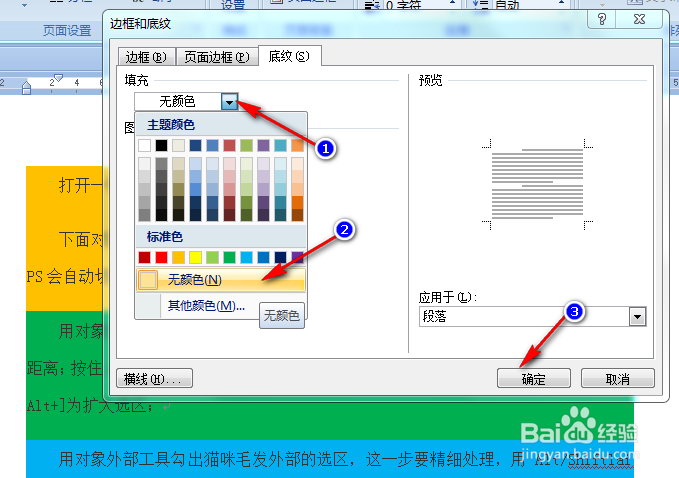Word中文字底纹添加or的清除方法
1、Word中的底纹效果区别于我们平时的填充颜色,例:填充颜色只是将某一段字体突出显莲镘拎扇示,其段落中间不会带有色彩。如图,选中文字后,点击“开始”--字体--“以不同颜色突出显示文本”。
2、另外,直接更改背景,得到的只是全文统一底色,且不可打印。如图,打开“页面布局”--页面背景--页面颜色,选择颜色---确定。
3、如何只针对某一段文字进行底纹颜色的更改痒滕熘丬呢?具体方法如下。第一,选中一段文字,点击“页面布局”---页面设置右侧的箭头,打开页面设置对话框,选择“版式”--下方的边框(B)。
4、在“边框和底纹”选项中,点击“底纹”---填充,选择颜色;之后,右侧可出现相应的预览图--确定。这时,可看到文字底纹只是单一段落被更改为橙色。
5、使用相同的方法,对其他位置的文字进行更改,如图。
6、如需要取消底纹颜色设置,可选中文字后,在“边框和底纹”选项中,点击“底纹”---填充,选择“无颜色”---确定。这样,简单、漂亮而实用的文档就做好了~~有时间赶紧试一下吧。
声明:本网站引用、摘录或转载内容仅供网站访问者交流或参考,不代表本站立场,如存在版权或非法内容,请联系站长删除,联系邮箱:site.kefu@qq.com。
阅读量:95
阅读量:93
阅读量:78
阅读量:89
阅读量:49